Excelで異なる範囲を異なるパスワードで保護するにはどうすればよいですか?
一般的に、保護されたワークシートにはパスワードが設定されています。しかし、特殊なケースでは、保護されたワークシート内の異なる範囲を異なるパスワードで保護したい場合があります。ここでは、一つのワークシート内で異なる範囲に複数のパスワードを設定する方法をご紹介します。
 異なるパスワードで異なる範囲を保護
異なるパスワードで異なる範囲を保護
異なるパスワードで異なる範囲を保護するには、Excelの「ユーザーによる編集範囲の許可」機能を使用する必要があります。
パスワードを設定する前に、ワークシートは保護されていてはいけません。
1. ワークシートを開き、[ レビュー] > [ユーザーによる編集範囲の許可] をクリックします。スクリーンショットをご覧ください:

2. 表示されるダイアログで、[新規] ボタンをクリックして、パスワードを設定したい範囲を指定します。
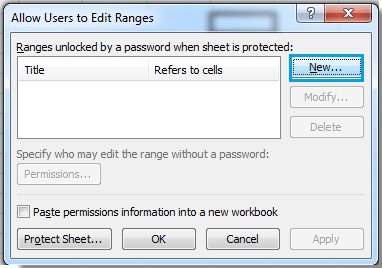
3. [新しい範囲] ダイアログで、範囲のタイトルと範囲のスケールを指定し、パスワードを入力して [OK] をクリックします。その後、パスワードの再入力を求める [ パスワードの確認] ダイアログが表示されます。スクリーンショットをご覧ください:

4. [パスワードの確認] ダイアログでパスワードを再入力後、[OK] をクリックすると、[ユーザーによる編集範囲の許可] ダイアログに戻ります。上記の手順を繰り返して、異なる範囲にパスワードを設定できます。

5. 設定が完了したら、[ユーザーによる編集範囲の許可] ダイアログで [シートの保護] をクリックし、新しい [シートの保護] ダイアログで [OK] ボタンをクリックします。スクリーンショットをご覧ください:
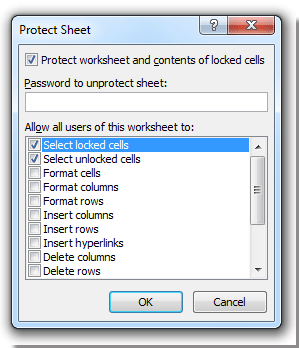
関連記事:
最高のオフィス業務効率化ツール
| 🤖 | Kutools AI Aide:データ分析を革新します。主な機能:Intelligent Execution|コード生成|カスタム数式の作成|データの分析とグラフの生成|Kutools Functionsの呼び出し…… |
| 人気の機能:重複の検索・ハイライト・重複をマーキング|空白行を削除|データを失わずに列またはセルを統合|丸める…… | |
| スーパーLOOKUP:複数条件でのVLookup|複数値でのVLookup|複数シートの検索|ファジーマッチ…… | |
| 高度なドロップダウンリスト:ドロップダウンリストを素早く作成|連動ドロップダウンリスト|複数選択ドロップダウンリスト…… | |
| 列マネージャー:指定した数の列を追加 |列の移動 |非表示列の表示/非表示の切替| 範囲&列の比較…… | |
| 注目の機能:グリッドフォーカス|デザインビュー|強化された数式バー|ワークブック&ワークシートの管理|オートテキスト ライブラリ|日付ピッカー|データの統合 |セルの暗号化/復号化|リストで電子メールを送信|スーパーフィルター|特殊フィルタ(太字/斜体/取り消し線などをフィルター)…… | |
| トップ15ツールセット:12 種類のテキストツール(テキストの追加、特定の文字を削除など)|50種類以上のグラフ(ガントチャートなど)|40種類以上の便利な数式(誕生日に基づいて年齢を計算するなど)|19 種類の挿入ツール(QRコードの挿入、パスから画像の挿入など)|12 種類の変換ツール(単語に変換する、通貨変換など)|7種の統合&分割ツール(高度な行のマージ、セルの分割など)|… その他多数 |
Kutools for ExcelでExcelスキルを強化し、これまでにない効率を体感しましょう。 Kutools for Excelは300以上の高度な機能で生産性向上と保存時間を実現します。最も必要な機能はこちらをクリック...
Office TabでOfficeにタブインターフェースを追加し、作業をもっと簡単に
- Word、Excel、PowerPointでタブによる編集・閲覧を実現。
- 新しいウィンドウを開かず、同じウィンドウの新しいタブで複数のドキュメントを開いたり作成できます。
- 生産性が50%向上し、毎日のマウスクリック数を何百回も削減!
全てのKutoolsアドインを一つのインストーラーで
Kutools for Officeスイートは、Excel、Word、Outlook、PowerPoint用アドインとOffice Tab Proをまとめて提供。Officeアプリを横断して働くチームに最適です。
- オールインワンスイート — Excel、Word、Outlook、PowerPoint用アドインとOffice Tab Proが含まれます
- 1つのインストーラー・1つのライセンス —— 数分でセットアップ完了(MSI対応)
- 一括管理でより効率的 —— Officeアプリ間で快適な生産性を発揮
- 30日間フル機能お試し —— 登録やクレジットカード不要
- コストパフォーマンス最適 —— 個別購入よりお得